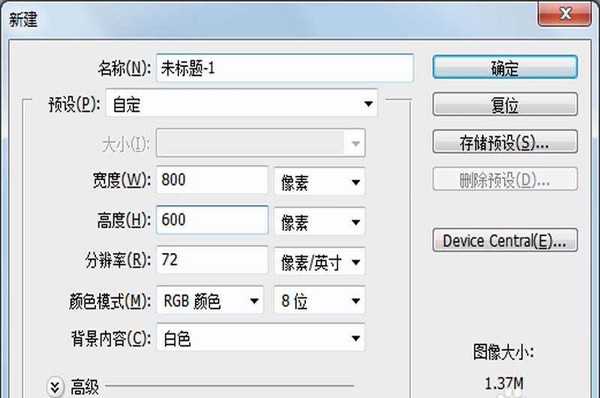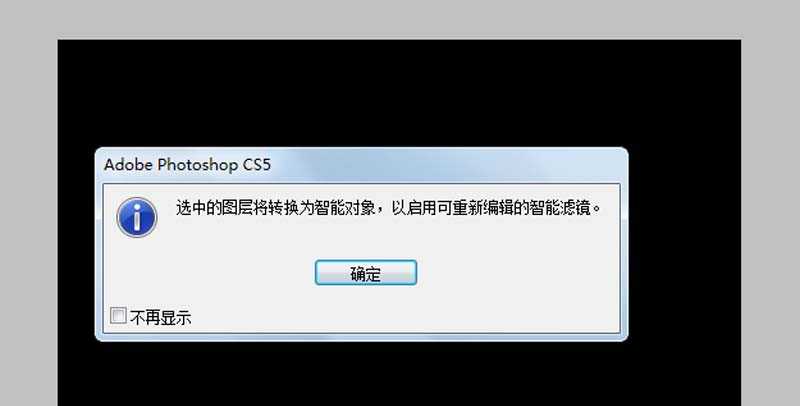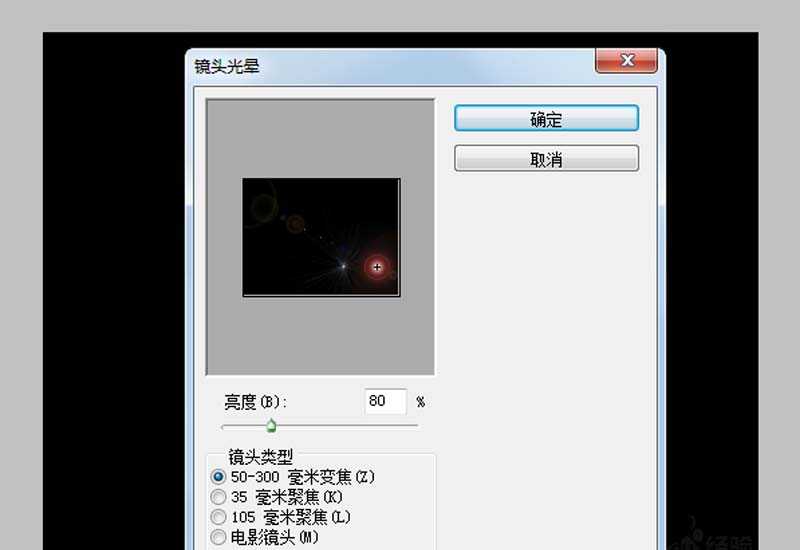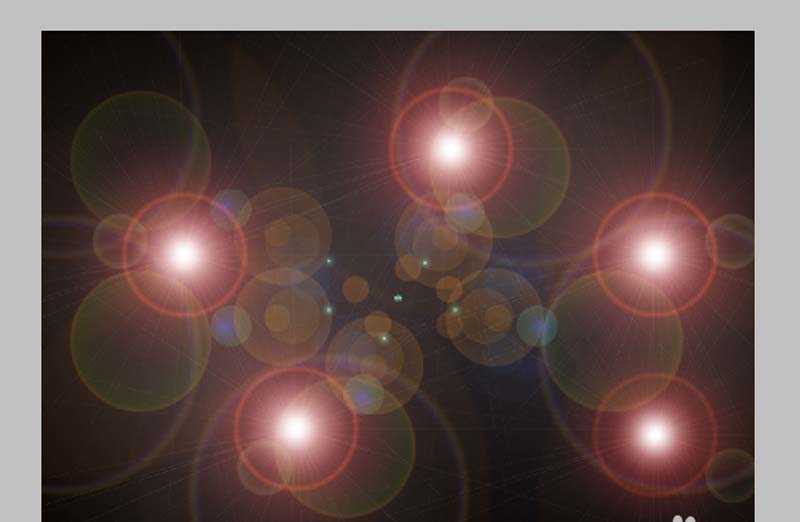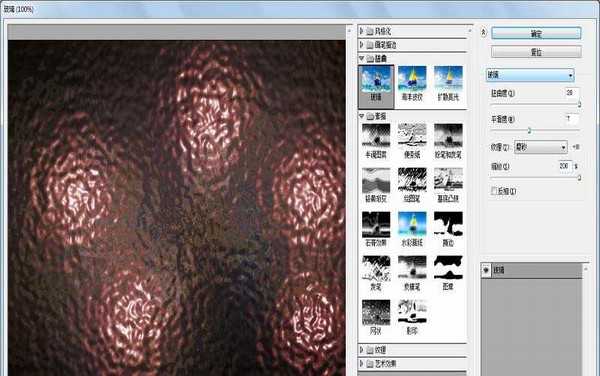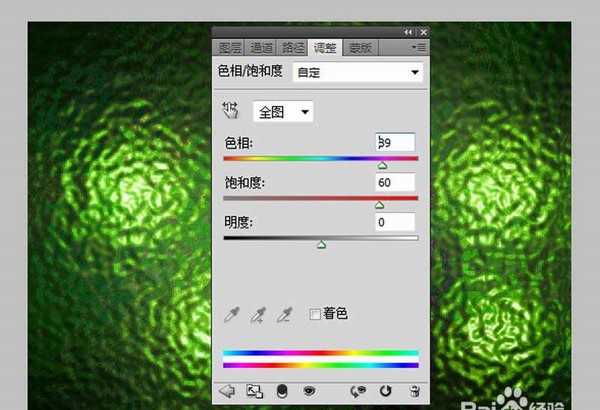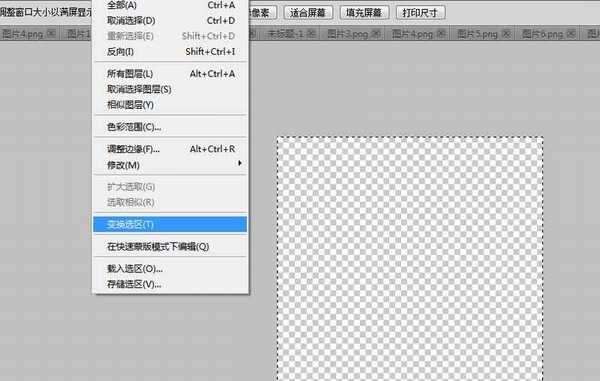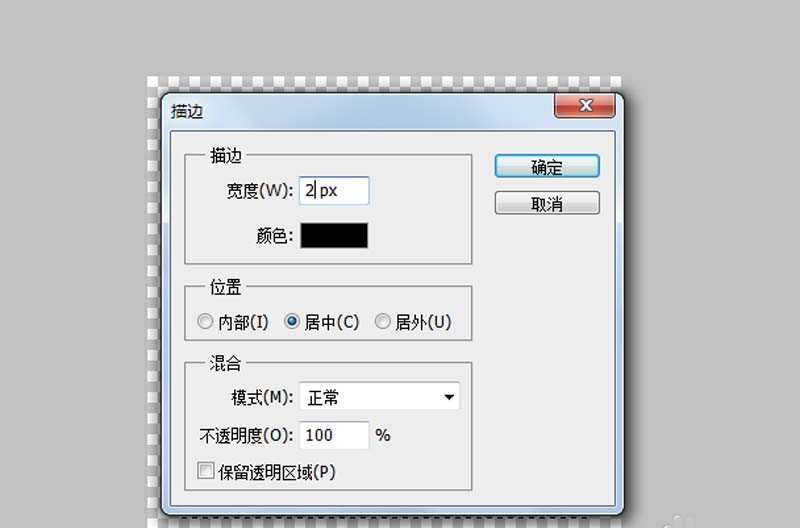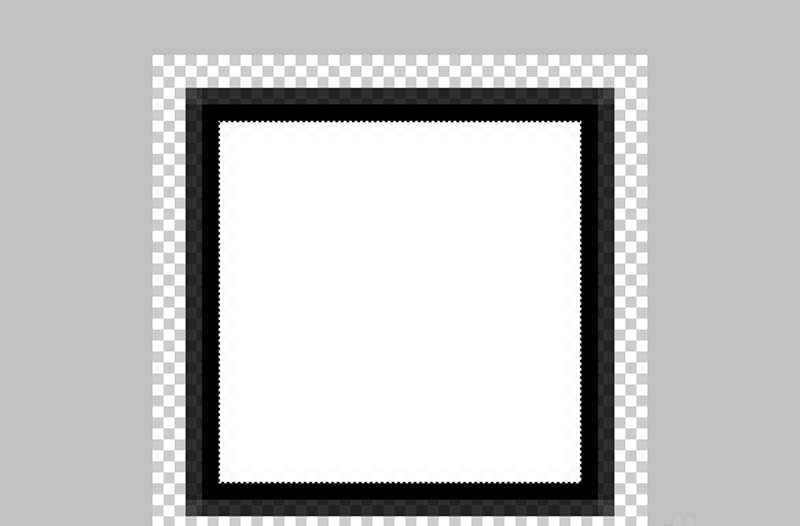昆仑资源网 Design By www.lawayou.com
利用Photoshop制作玻璃纸效果,步骤非常复杂,但是制作效果非常好,现在就把制作的过程和截图分享出来,希望对你有所帮助,同时也希望本经验能够起到抛砖引玉的作用。
- 软件名称:
- Adobe Photoshop 8.0 中文完整绿色版
- 软件大小:
- 150.1MB
- 更新时间:
- 2015-11-04立即下载
1、首先启动Photoshop cs5,执行文件-新建命令,新建一个背景颜色为白色,分辨率72,大小为800*600像素的文档。
2、执行ctrl+delete组合键填充黑色,执行滤镜-转换为智能滤镜命令,在弹出的对话框中直接点击确定按钮。
3、执行滤镜-渲染-镜头光晕命令,在弹出的对话框中设置亮度为80%,勾选50-300毫米变焦选项,调整镜头的位置在右下角,点击确定按钮。
4、重复步骤3,亮度设置为100%,调整镜头的位置,重复执行五次,每次的位置都不同,查看效果变化。
5、执行滤镜-滤镜库命令,在弹出的对话框中选择扭曲-玻璃命令,设置扭曲度为20,平滑度为7,缩放为200,类型选择磨砂,点击确定按钮。
6、点击图层面板中的创建新的填充或者调整图层按钮,从弹出的菜单中,设置色相为89,饱和度为60。
7、执行文件-新建命令,新建一个大小为30*30,分辨率为72,背景为透明的画布,将画布放大,执行ctrl+a命令,执行选择-变换选区命令。
8、新建图层2,执行编辑-描边命令,在弹出的对话框中设置宽度为2px,颜色为黑色,点击确定按钮。
9、新建图层3,执行选择-变换选区命令,修改大小为22像素,按ctrl+delete组合键填充白色,执行ctrl+d组合键取消选区。
上一页12 下一页 阅读全文
昆仑资源网 Design By www.lawayou.com
广告合作:本站广告合作请联系QQ:858582 申请时备注:广告合作(否则不回)
免责声明:本站资源来自互联网收集,仅供用于学习和交流,请遵循相关法律法规,本站一切资源不代表本站立场,如有侵权、后门、不妥请联系本站删除!
免责声明:本站资源来自互联网收集,仅供用于学习和交流,请遵循相关法律法规,本站一切资源不代表本站立场,如有侵权、后门、不妥请联系本站删除!
昆仑资源网 Design By www.lawayou.com
暂无评论...